不知道各位在空闲的时间都在干嘛。对于小编来说我会比较喜欢在空闲的时间来玩玩拼图的游戏,对于这个方面的喜欢。今天我们就来讲讲有关于:“如何通过html5实现拼图功能效果?”这个问题吧。
实现的思路其实挺简单的,主要是通过服务端获取图片链接,图片宽度,图片高度,然后利用简单的递归实现就行了(注意移动端需要采用2倍数的比例,否则会出现图片模糊的问题)
/**
* canvas绘图数据
* @param {Object[]} option.photoData
* @param {string} option.photoData[].photo - 照片的链接地址
* @param {number} option.photoData[].width - 照片的宽度
* @param {number} option.photoData[].height - 照片的高度
* @param {Object[]} option.wordData
* @param {string} option.wordData[].color - 文字的颜色
* @param {number} option.wordData[].fontSize - 文字的大小
* @param {string} option.wordData[].fontWeight - 文字的粗细
* @param {number} option.wordData[].left - 文字的左边距
* @param {number} option.wordData[].top - 文字的上边距
* @param {string} option.wordData[].word - 文字的内容
* @param {Object[]} option.iconData
* @param {string} option.iconData[].photo - icon的链接地址
* @param {number} option.iconData[].left - icon的左边距
* @param {number} option.iconData[].top - icon的上边距
* @param {number} option.iconData[].width - icon的宽度
* @param {number} option.iconData[].height - icon的高度
*
*/
function canvasDraw(option){
var canvas = document.createElement('canvas'),
ctx = canvas.getContext('2d'),
clientWidth = document.documentElement.clientWidth,
canvasHeight = 0,
distance = 0,
photoCount = 0,
iconCount = 0;
// canvas中手机上一倍绘图会模糊,需采用两倍,pc端不会。
clientWidth = clientWidth > 480? 480 * 2 : clientWidth * 2;
option.photoData.forEach(function(item,index,picArr){
if (!index) {
item.distance = 0;
}else if(index){
distance += Math.floor(clientWidth / option.photoData[index - 1].width * option.photoData[index - 1].height)
item.distance = distance;
}
canvasHeight += Math.floor(clientWidth / item.width * item.height);
item.imgHeight = Math.floor(clientWidth / item.width * item.height);
})
console.log(option.photoData)
if (ctx) {
canvas.width = clientWidth;
canvas.height = canvasHeight + clientWidth / 4 * 2
ctx.fillStyle = '#fff'
ctx.fillRect(0, 0, canvas.width, canvas.height)
// 绘制图片文字
if(option.wordData.length){
option.wordData.forEach(function(item,index){
ctx.fillStyle = item.color;
ctx.font = 'normal normal ' + item.fontWeight + ' ' + calculate(item.fontSize) + 'px Microsoft YaHei';
ctx.textAlign = 'left';
ctx.fillText(item.word, calculate(item.left), canvasHeight + calculate(item.top));
})
}
//按比例计算不同手机的百分比间距
function calculate(num){
return Math.floor(clientWidth * num / 750)
}
drawPhoto('photo0')
function drawPhoto(photoDom){
var photoDom = new Image();
photoDom.setAttribute('crossOrigin', 'Anonymous');
photoDom.src = option.photoData[photoCount].photo;
photoDom.onload = function(){
ctx.drawImage(photoDom, 0, option.photoData[photoCount].distance, clientWidth, option.photoData[photoCount].imgHeight);
photoCount++;
if (photoCount == option.photoData.length) {
drawIcon('icon0')
function drawIcon(iconDom){
var iconDom = new Image();
iconDom.setAttribute('crossOrigin', 'Anonymous');
iconDom.src = option.iconData[iconCount].icon;
iconDom.onload = function(){
ctx.drawImage(iconDom, calculate(option.iconData[iconCount].left), canvasHeight + calculate(option.iconData[iconCount].top), calculate(option.iconData[iconCount].width), calculate(option.iconData[iconCount].height))
iconCount++;
if (iconCount == option.iconData.length) {
var imageURL = canvas.toDataURL("image/jpeg")
document.getElementsByClassName('shareImg')[0].setAttribute('src', imageURL)
//将闭包引用清除,释放内存;
drawPhoto = null;
}else{
drawIcon('icon' + iconCount)
}
}
}
}else{
drawPhoto('photo'+ photoCount)
}
}
}
}else{
console.log('不支持canvas')
}
}今天关于“如何通过html5实现拼图功能效果?”这方面的内容分享就这些啦!如果对于前端这方面有所喜欢的小伙伴们都可以在W3Cschool中进行一个规范系统性的学习和了解。希望今天的分享对大家学习有所帮助!











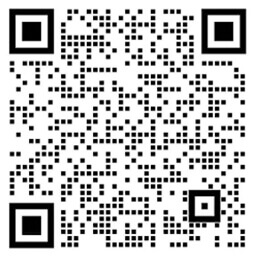
 浙公网安备
33010802011855号
浙公网安备
33010802011855号